Apple Watch - это мощный гаджет, который предлагает пользователям широкий спектр функций, включая прослушивание музыки прямо с наручного устройства. Возможность загрузить музыку на свой Apple Watch дает вам свободу наслаждаться любимыми треками без необходимости подключения к телефону или интернету. В этой пошаговой инструкции вы узнаете, как легко и быстро загрузить музыку на ваш Apple Watch.
Шаг 1: Подключите наушники или колонку Bluetooth
Прежде чем вы сможете слушать свою любимую музыку на Apple Watch, вам понадобятся наушники или колонка Bluetooth. Убедитесь, что они включены и готовы к подключению. Вы также можете проверить, что они совместимы с Apple Watch, прочитав инструкцию, которая идет вместе с вашим устройством.
Шаг 2: Загрузите музыку на свой iPhone
Перед тем, как загрузить музыку на Apple Watch, вы должны сначала добавить ее в свою медиатеку на iPhone. Музыкальные треки, которые вы хотите загрузить на Apple Watch, должны быть доступны на вашем iPhone. Вы можете скачать песни через Apple Music или другие аудиоприложения. Убедитесь, что музыка уже загружена на ваш iPhone, так как Apple Watch не имеет собственного доступа к Интернету и зависит от вашего iPhone для воспроизведения музыки.
Шаг 3: Покажите музыку в приложении Apple Watch
После того, как вы добавили музыку в свою медиатеку на iPhone, вы можете перейти к приложению Apple Watch и выбрать песни, которые вы хотите загрузить на ваше устройство. Откройте приложение Apple Watch на iPhone и найдите пункт меню "Музыка". Нажмите на него, чтобы открыть список доступной музыки.
Примечание: Если приложение Apple Watch не отображается на вашем iPhone, вы можете установить его из App Store и затем добавить его в раздел "Мои приложения" в настройках вашего iPhone.
Активируйте функцию "Синхронизация музыки" и выберите необходимые песни, чтобы они загрузились на ваш Apple Watch. Убедитесь, что ваше Apple Watch подключено к зарядке и находится вблизи вашего iPhone. После завершения процесса синхронизации, выбранные вами песни будут доступны на вашем Apple Watch.
Шаг 4: Слушайте музыку на Apple Watch
Поздравляю! Теперь у вас есть музыка на вашем Apple Watch. Наденьте свое устройство на руку, подключите наушники или колонку Bluetooth и наслаждайтесь любимыми мелодиями прямо с вашего Apple Watch. Вы можете контролировать воспроизведение песен непосредственно с наручного устройства или через функциональные кнопки на наушниках.
Теперь вы знаете, как загрузить музыку на Apple Watch. Не забудьте обновлять свою медиатеку на iPhone и добавлять новые треки для всегда пользоваться вашими любимыми мелодиями на вашем Apple Watch.
Музыка на Apple Watch: Возможности и преимущества

Apple Watch современные умные часы, которые предлагают множество возможностей в области музыки. Вот некоторые из преимуществ и функций, доступных для музыки на Apple Watch:
| Возможность сохранять музыку прямо на часы | Apple Watch может хранить и воспроизводить музыку непосредственно со своей памяти. Это означает, что вы можете загрузить свои любимые песни на часы и слушать их без подключения к смартфону или Интернету. |
|---|---|
| Подключение к Apple Music и iTunes | С помощью приложения Apple Music на Apple Watch вы можете получить доступ к миллионам песен прямо на вашем запястье. Вы можете искать, выбирать и строить плейлисты с помощью сенсорного экрана Apple Watch. |
| Управление воспроизведением музыки на iPhone | Apple Watch также предлагает удобное управление воспроизведением музыки на вашем iPhone. Вы можете просматривать и выбирать песни, регулировать громкость и перематывать треки без необходимости доставать смартфон. |
| Воспроизведение музыки без подключения к смартфону | С определенными моделями Apple Watch, вы можете прослушивать музыку через беспроводные наушники или наушники, подключенные по Bluetooth, без необходимости держать рядом смартфон. |
Эти возможности делают Apple Watch прекрасным выбором для меломанов и тех, кто хочет иметь доступ к своей музыке в любое время и в любом месте. Удобство, функциональность и независимость от смартфона делают Apple Watch идеальным устройством для подключения к вашей музыкальной библиотеке.
Подготовьте свое устройство и медиатеку

Перед тем, как загружать музыку на Apple Watch, нужно убедиться, что ваше устройство и медиатека готовы для этого процесса.
1. Убедитесь, что ваш iPhone подключен к Wi-Fi и у вас включена функция "iCloud Music Library". Для этого откройте приложение "Настройки" на iPhone, затем перейдите в раздел "Музыка" и включите переключатель "iCloud Music Library". Если вы еще не подключили iCloud на iPhone, вам будет предложено выполнить эту операцию.
2. Подключите свои наушники или настройте Bluetooth-гарнитуру. Для прослушивания музыки на Apple Watch вам понадобятся наушники или Bluetooth-гарнитура. Убедитесь, что они подключены к вашему iPhone.
3. Загрузите нужную музыку в медиатеку своего iPhone. Чтобы загрузить музыку на Apple Watch, вы должны ее сначала добавить в медиатеку iPhone. Синхронизируйте свой iPhone с компьютером или загрузите музыку непосредственно на устройство через iTunes Store или другие сервисы.
4. Откройте приложение "Музыка" на своем iPhone и найдите песню или плейлист, которые вы хотите загрузить на Apple Watch. Приложение "Музыка" предоставляет доступ к вашей медиатеке. Выберите нужную песню или плейлист и установите переключатель "Доступно для оффлайна". Это позволит вам слушать музыку на Apple Watch без подключения к iPhone.
Теперь ваше устройство и медиатека готовы для загрузки музыки на Apple Watch. Перейдем к следующему шагу!
Синхронизация iPhone и Apple Watch

Синхронизация между iPhone и Apple Watch представляет собой важную функцию, которая позволяет передавать данные и настройки между устройствами. Это необходимо для загрузки музыки на Apple Watch, так как она хранится на iPhone.
Для начала процесса синхронизации у вас должна быть установлена последняя версия операционной системы на обоих устройствах – iPhone и Apple Watch.
Чтобы начать синхронизацию iPhone и Apple Watch, выполните следующие шаги:
Шаг 1: Откройте приложение «Настройки» на iPhone.
Шаг 2: Прокрутите вниз до раздела «Bluetooth» и включите его, если он был отключен.
Шаг 3: Запустите приложение «Watch» на iPhone.
Шаг 4: Нажмите на вкладку «Мой часы» в нижней части экрана.
Шаг 5: Нажмите на пункт «Общие».
Шаг 6: Выберите «Синхронизация музыки».
Шаг 7: На iPhone появится окно, в котором нужно выбрать плейлисты и альбомы для синхронизации с Apple Watch. Выберите нужные вам пункты.
Шаг 8: Нажмите на кнопку «Синхронизация», чтобы начать процесс загрузки музыки на Apple Watch.
После окончания процесса синхронизации, выбранная вами музыка будет доступна для прослушивания прямо на Apple Watch, даже без подключения к iPhone.
Теперь, когда вы знаете, как выполнить синхронизацию iPhone и Apple Watch, вы можете наслаждаться своей любимой музыкой прямо с вашего носимого устройства!
Выбор и загрузка музыки на iPhone
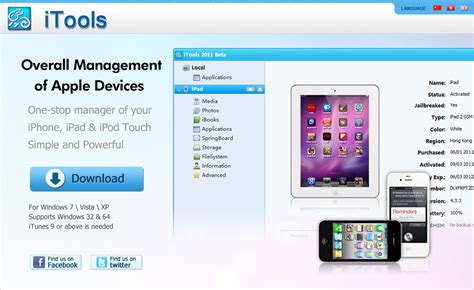
Для начала, перед тем как загрузить музыку на Apple Watch, необходимо выбрать и загрузить желаемые композиции на ваш iPhone. Вот пошаговая инструкция о том, как это сделать:
1. Откройте приложение "Музыка" на вашем iPhone.
2. Перейдите на вкладку "Библиотека" внизу экрана.
3. Выберите плейлист, альбом или песню, которые вы хотите загрузить на Apple Watch.
4. Нажмите на значок облака с стрелкой, расположенный слева от названия композиции.
5. Дождитесь окончания загрузки. Во время этого процесса может потребоваться подключение к Wi-Fi или мобильным данным.
6. Повторите эти шаги для каждой композиции, которую вы хотите загрузить на Apple Watch.
Теперь, когда музыка выбрана и загружена на ваш iPhone, вы готовы передать ее на свой Apple Watch. Продолжайте чтение, чтобы узнать, как это сделать.
Загрузка музыки на Apple Watch
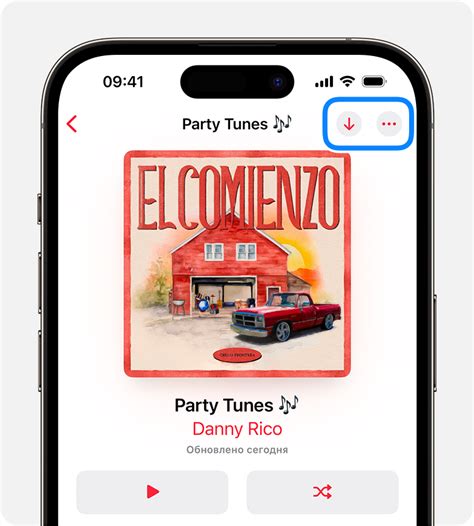
Apple Watch позволяет наслаждаться вашей любимой музыкой прямо с вашего запястья. В этом разделе представлена пошаговая инструкция, как загрузить музыку на Apple Watch.
1. Подключите Apple Watch к зарядному устройству
Перед началом процесса загрузки музыки убедитесь, что ваш Apple Watch подключен к зарядному устройству. Загрузка музыки может потребовать дополнительной энергии, поэтому рекомендуется использовать зарядное устройство для предотвращения разрядки на протяжении процесса.
2. Откройте приложение "Apple Watch"
На вашем iPhone найдите и откройте приложение "Apple Watch".
3. Выберите вкладку "Музыка"
Внизу экрана приложения "Apple Watch" откройте вкладку "Музыка".
4. Выберите музыку для загрузки
Найдите треки или плейлисты, которые вы хотите загрузить на ваш Apple Watch. Вы можете использовать поиск или просмотреть вашу музыкальную библиотеку.
5. Нажмите на кнопку "Добавить"
Для каждого трека или плейлиста, который вы хотите загрузить, нажмите на кнопку "Добавить".
6. Дождитесь завершения загрузки
После того, как вы добавили все треки или плейлисты, которые вы хотите загрузить на Apple Watch, дождитесь завершения процесса загрузки. Время загрузки может зависеть от количества и размера выбранных треков.
7. Готово!
После завершения загрузки музыки вы можете наслаждаться ею прямо с вашего Apple Watch, даже без подключения к вашему iPhone.
Теперь, когда вы знаете, как загрузить музыку на Apple Watch, вы можете с удовольствием слушать музыку во время своих тренировок, прогулок или просто в повседневной жизни.
Пользуйтесь любимой музыкой везде и всегда!

Загрузка музыки на Apple Watch процесс простой и удобный. Всего несколько шагов – и ваша музыка будет доступна прямо на вашем запястье.
- Откройте приложение Apple Music на своем iPhone.
- Перейдите в раздел "Мой музыкальный архив" и найдите нужный альбом или плейлист.
- Нажмите на значок трех точек рядом с названием альбома или плейлиста.
- Выберите пункт "Добавить в библиотеку".
- Перейдите на свой iPhone в приложение Apple Watch.
- В разделе "Музыка" найдите добавленный альбом или плейлист.
- Нажмите на значок облака рядом с названием для загрузки музыки на Apple Watch.
- Дождитесь завершения загрузки.
Теперь ваша любимая музыкаы будет всегда под рукой, даже если ваш iPhone не подключен к Apple Watch. Просто наденьте свои наушники, выберите песню на дисплее вашего Apple Watch и наслаждайтесь музыкой в любом месте!